- Osa 1: Poistetun iPhone -vastaajan hakeminen suoraan puhelinsovelluksesta
- Osa 2: Poistetun iPhone -vastaajan hakeminen suoraan puhelinsovelluksesta
- Osa 3: Kuinka palauttaa poistetut vastaajaviestit iPhonessa iTunes -varmuuskopion avulla
- Osa 4: Kuinka palauttaa poistetut vastaajaviestit iPhonessa iCloud -varmuuskopioinnin avulla
- Osa 5: Usein kysyttyjä kysymyksiä poistettujen vastaajaviestien palauttamisesta iPhonessa
5 helppoa ja tehokasta poistetun vastaajan palauttamista iPhonessa
 Käyttäjän Boey Wong / 22. lokakuuta 2021 09:00
Käyttäjän Boey Wong / 22. lokakuuta 2021 09:00 Ääniviestien vahingossa poistaminen tai odottamaton katoaminen ovat normaaleja ja väistämättömiä tapahtumia, jotka olemme kaikki kokeneet tai kokemme jossain vaiheessa elämäämme. Joskus on hyväksyttävää poistaa tai menettää pysyvästi joitain epäolennaisia vastaajaviestejä, mutta on myös tilanteita, jolloin emme voi ottaa mahdollisuutta tai lopulta menettää vastaajaviestejä. Poistettujen vastaajaviestien palauttaminen iPhonessa on erittäin yksinkertaista ja vie hyvin vähän aikaa; prosessi on myös yksinkertainen, ja kaikki työkalut ovat saatavilla.


Opasluettelo
- Osa 1: Poistetun iPhone -vastaajan hakeminen suoraan puhelinsovelluksesta
- Osa 2: Poistetun iPhone -vastaajan hakeminen suoraan puhelinsovelluksesta
- Osa 3: Kuinka palauttaa poistetut vastaajaviestit iPhonessa iTunes -varmuuskopion avulla
- Osa 4: Kuinka palauttaa poistetut vastaajaviestit iPhonessa iCloud -varmuuskopioinnin avulla
- Osa 5: Usein kysyttyjä kysymyksiä poistettujen vastaajaviestien palauttamisesta iPhonessa
1. Kuinka hakea poistettu iPhone -vastaaja suoraan puhelinsovelluksesta
Ensinnäkin tässä on menetelmä, jonka avulla voit hakea poistetut vastaajaviestit takaisin iPhone -laitteestasi ilman työkaluja yksinään.
Vaiheet, joilla haetaan poistetut vastaajaviestit suoraan iPhonesta
- Avaa ensin Puhelin -sovellus iPhonessa ja siirry Vastaaja -osioon
- Toiseksi vieritä alas ja napauta Poistetut viestit. Huomaa, että tämä näkyy vain, jos sinulla on poistettuja viestejä tai vastaajaviestejä.
- Valitse lopuksi kaikki palautettavat viestit ja napauta Kumoa.
Jos tämä menetelmä ei toimi sinulle, voit käyttää alla olevia työkaluja ja seurata tehokkaamman vastaajaviestin hakua.
2. Kuinka hakea poistettu iPhone -vastaaja suoraan puhelinsovelluksesta
FoneLab for iOS on tietojen palautusohjelma, joka on suunniteltu iOS -laitteille, kuten iPhone, iPad ja iPod Touch. Tämä on ohjelma, joka on suunniteltu erityisesti poistettujen tai kadonneiden tietojen palauttamiseen iOS -laitteista. FoneLab for iOS on yhteensopiva sekä Windowsin että Macin kanssa. Lisäksi tämän työkalun avulla voit palauttaa vain tarvitsemasi ja nopeuttaa prosessia. Lisäksi on kaksi palautustilaa, joista voit palauttaa poistetut vastaajaviestit ja jopa kaikki iPhonen tiedot.
Hae poistetut vastaajaviestit suoraan iPhone -laitteesta
Tämä menetelmä näyttää kuinka haetaan poistetut vastaajaviestit iPhonesta, kun et varmuuskopioinut tiedostojasi tai iPhonea.
Vaiheet, joilla haetaan poistetut vastaajaviestit suoraan iPhone -laitteesta
Vaihe 1Lataa ja asenna ensin FoneLab for iOS tietokoneellesi. Ohjelma käynnistyy automaattisesti, kun se on asennettu. Samaan aikaan liitä iPhone tietokoneeseen USB -kaapelilla, ohjelma tunnistaa iPhonen yhdistämisen yhteydessä.
Vaihe 2Toiseksi, valitse Palauta iOS-laitteesta ja valitse Aloita haku.

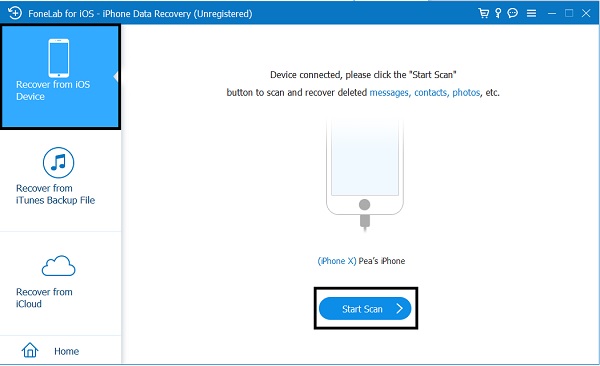
Vaihe 3Skannaustulos luetellaan luokkiin, valitse ne kohteet, jotka haluat hakea. Klikkaus toipua tallentaa ne tietokoneellesi.
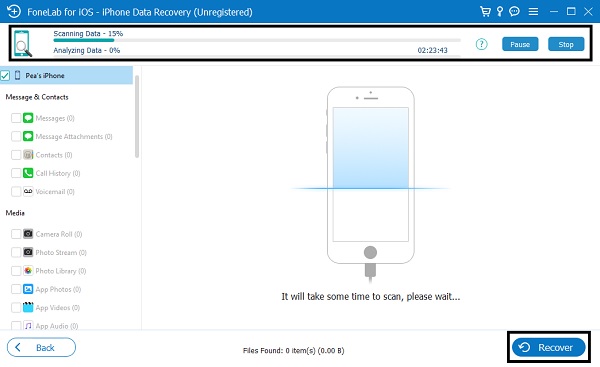
Hae poistettu vastaajaviesti iPhonesta iPhonen varmuuskopiotiedostoista
IOS -varmuuskopion ottaminen on erittäin tärkeää, ja siitä on hyötyä, kun vahingossa poistetaan tai vastaaja katoaa. Voit palauttaa kaikki poistetut vastaajaviestit, jos tiedostosi tai iPhone on varmuuskopioitu. Näin haet poistetut vastaajaviestit iPhonesta varmuuskopiotiedostoista.
Vaiheet, joilla haetaan poistetut vastaajaviestit iPhonesta iTunes- tai iCloud -varmuuskopiotiedostoista
Vaihe 1Asenna ja avaa FoneLab for iOS tietokoneellesi, kuten edellinen menetelmä. Liitä sen jälkeen iPhone tietokoneeseen USB -kaapelilla ja ohjelma tunnistaa iPhonen välittömästi.
Vaihe 2Valitse sen jälkeen Palauta iTunes Backup Filesista or Palauta iCloud-varmuuskopiotiedostoista näyttääksesi useita luomiasi varmuuskopiotiedostoja. Tässä menetelmässä sinun on kirjauduttava sisään iCloud-tilillesi, jos valitset takaosan. Valitse yksi varmuuskopiotiedosto, joka saattaa sisältää poistetun vastaajaviestin, ja napsauta Aloita haku.
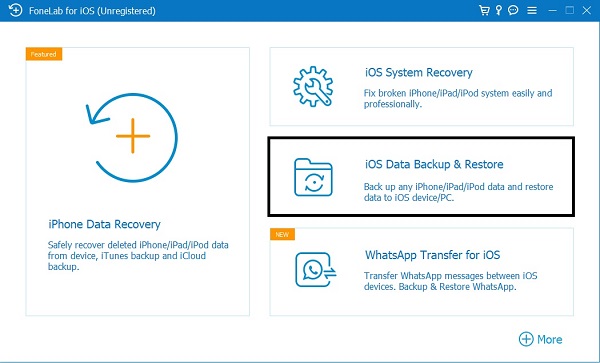

Vaihe 3Lopuksi, kun skannaustulokset tulevat näkyviin, tarkista haettavat kohteet ja napsauta Palauta. Haetut tiedostot tallennetaan tietokoneellesi.
3. Kuinka palauttaa poistetut vastaajaviestit iPhonessa iTunes -varmuuskopioinnin avulla
Voit palauttaa poistetut vastaajaviestit iPhonessa käyttämällä iTunesia vaihtoehtoisena menetelmänä. Jos olet aiemmin varmuuskopioinut iPhonen iTunesilla, se tallentaa vastaajaviestisi. Yksi suosituimmista tavoista hallita iOS -tietoja iPhonessa on iTunes. Tämän seurauksena voit palauttaa iPhonen vastaajan iTunesin avulla alla kuvatulla tavalla.
Vaiheet, joilla haetaan poistetut vastaajaviestit iPhonesta iTunes -varmuuskopioinnin avulla
Vaihe 1Avaa ensin iTunes tietokoneellasi. Liitä iPhone tietokoneeseen USB -kaapelilla.

Vaihe 2Napsauta toiseksi paneelin yläosassa olevaa laitekuvaketta. Valitse Yhteenveto ja valitse Palauta iPhone.

4. Kuinka palauttaa poistetut vastaajaviestit iPhonessa iCloud -varmuuskopioinnin avulla
Apple Inc. tarjoaa iCloudin, joka on pilvitallennus- ja tietotekniikkapalvelu. Tämä varmuuskopioi iPhonen tiedot, mukaan lukien vastaajaviestit. Voit peruuttaa iPhonen vastaajan palautuksen palauttamalla iPhone -tiedot iCloudista.
Vaiheet, joilla haetaan poistetut vastaajaviestit iPhonesta iCloud -varmuuskopioinnin avulla
Vaihe 1Avaa ensin iPhonen Asetukset-sovellus ja siirry kohtaan Yleiset. Napsauta sen jälkeen Palauta ja valitse Palauta kaikki sisältö.


Vaihe 2Napsauta sen jälkeen Asetukset Anna iPhonen salasana vahvistaaksesi uudelleenasetukset. Sen jälkeen iPhonesi on kuin uusi.
Vaihe 3Määritä lopuksi iPhone palauttamaan kaikki tiedot iCloud -varmuuskopiosta. Sinua pyydetään valitsemaan äskettäinen varmuuskopio, joka sisältää vastaajaviestisi. Aloita sitten iPhone -vastaajan palauttaminen.
5. Usein kysytyt kysymykset poistettujen vastaajaviestien palauttamisesta iPhonessa
Kuinka kauan vastaajaviestit tallennetaan?
Jos käytät vastaajaviestiä, se poistetaan 30 päivän kuluttua, ellet tallenna sitä. Viestiä voidaan käyttää ja tallentaa uudelleen ennen kuin 30 päivää on kulunut, jotta viesti säilyy vielä 30 päivää. Kaikki vastaajaviestit, joita ei kuunnella tai joita ei avata 14 päivän kuluessa, poistetaan. Huomaa, että tämä voi vaihdella operaattorikohtaisesti.
Miksi iPhoneni sanoo, että postilaatikkoni on täynnä vastaajaviestien poistamisen jälkeen?
Suurin syy tähän on se, että poistetut vastaajaviestit tallennetaan edelleen puhelimeen Poistetut vastaajat- tai Poistetut viestit -kansioon.
IOS: n FoneLab-sovelluksella voit palauttaa kadonneet / poistetut iPhone-tiedot, mukaan lukien valokuvat, yhteystiedot, videot, tiedostot, WhatsApp, Kik, Snapchat, WeChat ja muut tiedot iCloud- tai iTunes-varmuuskopiosta tai laitteesta.
- Palauta valokuvat, videot, yhteystiedot, WhatsApp ja muut tiedot helposti.
- Esikatsele tiedot ennen palauttamista.
- iPhone, iPad ja iPod touch ovat saatavana.
Nyt kun olet oppinut hakemaan poistetun vastaajaviestin iPhonestasi yllä annettujen menetelmien avulla, se on sinulle helpompaa. Ennen kaikkea se ei ole monimutkaista eikä aikaa vievää, varsinkin jos toipumasi on erittäin tärkeä vastaajaviesti, jota et voi koskaan menettää. Jos haluat palauttaa poistetut vastaajaviestit valikoivasti iPhonessa, FoneLab for iOS on paras tapa sinulle. Lisäksi se auttaa tehokkaasti palauttamaan poistetut vastaajaviestit iPhonen kanssa tai ilman varmuuskopiota.
